Ubuntu 从 0 开始安装必需的软件
我安装的Linux版本是ubuntu 16.04的英文版的(至于为什么安装英文版的,我最初的想法是平常查询的官方文档都是英文的,使用谷歌搜索出来的东西也基本都是英文的居多,还有许多平常使用的网站都是全英文的,英语水平很重要,所以尽量使自己处于全英文的状态下使得英语水平慢慢提升)。当进入ubuntu中,发现什么都是最初始的,什么都时未设置的,因此平常中需要的很多软件都得需要自己安装。
1. 更新软件源:
首先我们需要先更新ubuntu中的软件源,使用以下命令:
sudo apt-get update
2. System Settings显示:
- 一开始点击右上角的System Settings是不能够显示出系统设置界面的,因此运行通过以下命令来使其显示:
sudo apt-get install unity-control-center
- 如果执行了上面一条命令后点击System Setting还是不能够显示系统设置界面的话请使用一下命令:
sudo apt-get install ubuntu-desktop
- 如果上面两条命令都执行了,点击后还是不能显示的话,则需要重启一下,重启后就可以显示了。
3. 安装 fcitx:
由于我安装的ubuntu版本一开始是没有中文输入法的,而且我使用的是双拼输入法,因此需要安装fcitx,安装fcitx通过以下命令:
sudo apt-get install fcitx-table-wbpy
- 安装完成之后点击右上角的System Setting,在弹出来的系统设置界面中点击Language Support,然后在弹出来的小方框中点击Keyboard input-method system:选择fcitx。操作如下图:
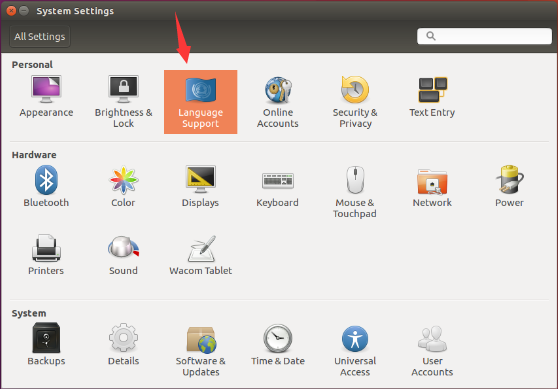
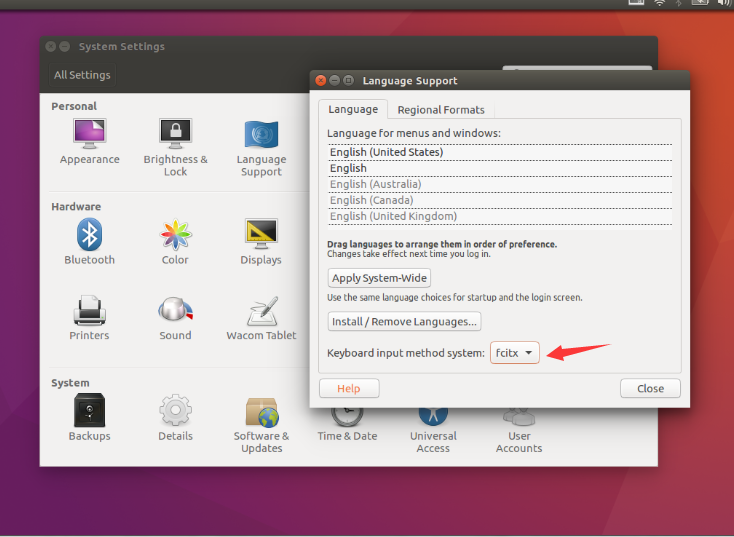
-
然后为了让右上角的小键盘出现,我们需要关机重启一下ubuntu。
-
重启之后点击右上角的小键盘 --》 选择configure(配置) --》点击左下角的 + 号 --》取消Only Show Current Language的选中(也就是未选中状态) --》 在搜索框中输入 shu --》 在上面会显示 shuangpin,然后选中它 --》 点击右下角的OK按钮 --》 添加完成后双击shuangpin --》 然后就可以选择适合自己的双拼输入法的类型了。操作如下:
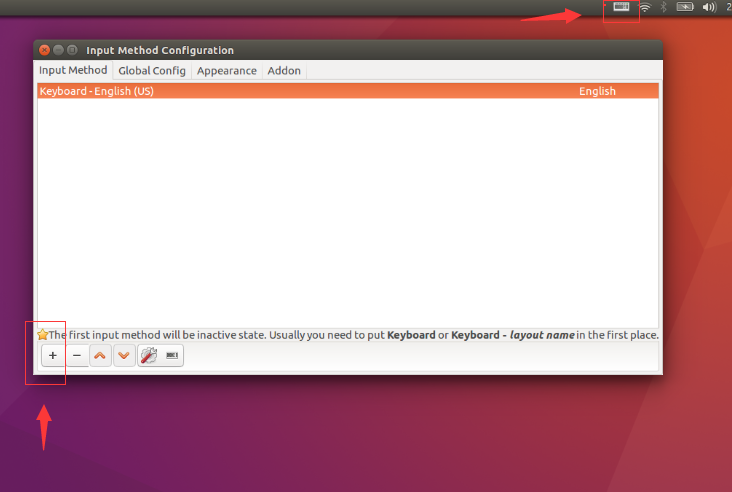
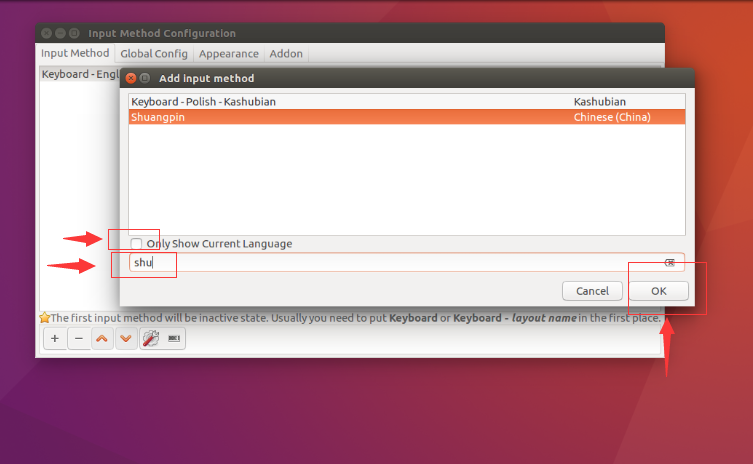
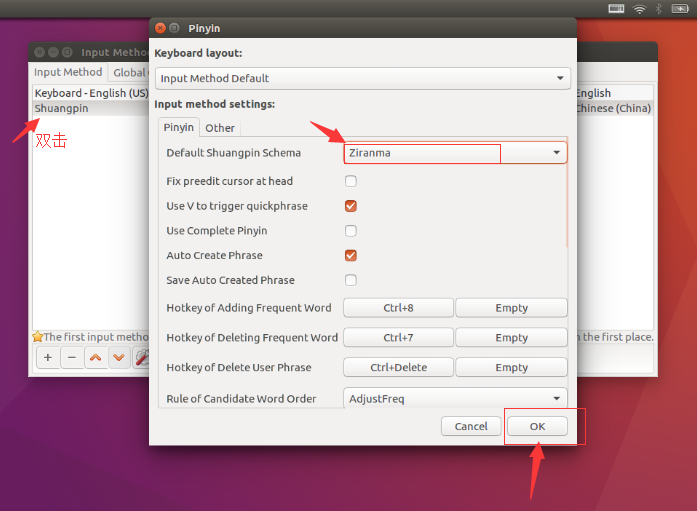
- 至于切换输入法的快捷键,在点击System Setting,在弹出的窗口中选择Keyboard。
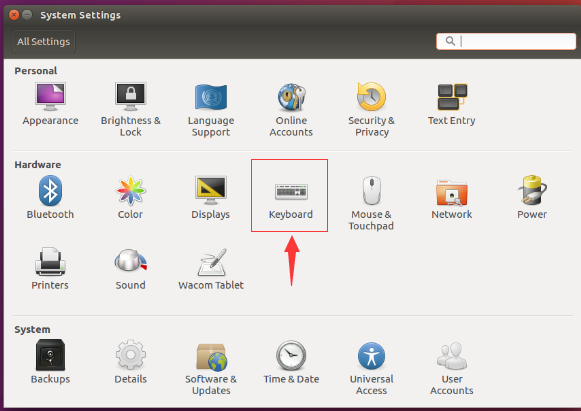
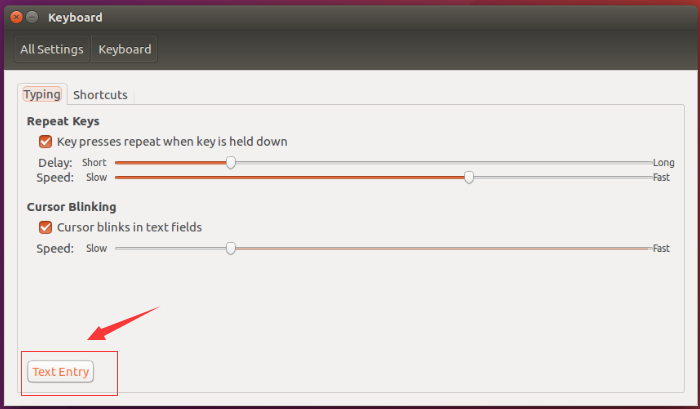
点击了Text Entry之后就可以自己设置切换输入法的快捷键了。
4. 安装搜狗输入法:
如果需要安装搜狗输入法,则打开浏览器去搜狗拼音输入法的官网中下载linux版的输入法,至于搜狗输入法官网中的安装指南,可以不需要按照其来。
但我们把搜狗输入法的 deb 软件包下载下来后,双击搜狗输入法的deb软件包进行安装时,可能会报错(“This software comes from a 3rd party and may contain non-free components”),当出现报错时,则终端运行以下命令:
sudo apt install gdebi
安装完成后,找到其软件包右键 --》点击properties --》选择open with --》 选中GDebi Package Installer --》选择GDebi Package installer --》Set as default
(上面的设置是为了以后安装其他deb软件包是都可以直接双击打开。)然后双击搜狗输入法的安装包即可,安装之后还得自己去添加搜狗输入法,跟上面选中的 shuangpin 一样的操作,在此就不重复说明了。
5. 安装flash:
由于在ubuntu下有时候需要看动漫,然后打开默认的火狐浏览器时,一开始时不能看视频的,需要安装flash,运行一下命令即可:
sudo apt-get install flashplugin-nonfree
运行该命令时,需要下载安装包。如果没有设置代理的话,下载速度会很慢,先做其他事,等过一段时间后它会自动安装完成。
6. 同步win7和ubuntu两个系统的时间:
当你安装了双系统
1)当你在 win7 下显示的是正常时间
2)关机进入 ubuntu 之后,ubuntu 会自动更换时间,这时 ubuntu 显示的也会是正常时间(一开始可能时间不对,不过等级分钟会自动更新为正常时间)
3)这时当你关闭 ubuntu 进入 win7 时,win7下显示的时间会比正常时间慢8个小时,然而我们总不能每次去手动更改 win7 下的时间,这样太麻烦了。因此我们需要统一时间,在ubuntu的终端运行以下命令:
sudo timedatectl set-local-rtc 1
这是为了让Ubuntu不使用UTC时间,从而与Windows保持一致。





